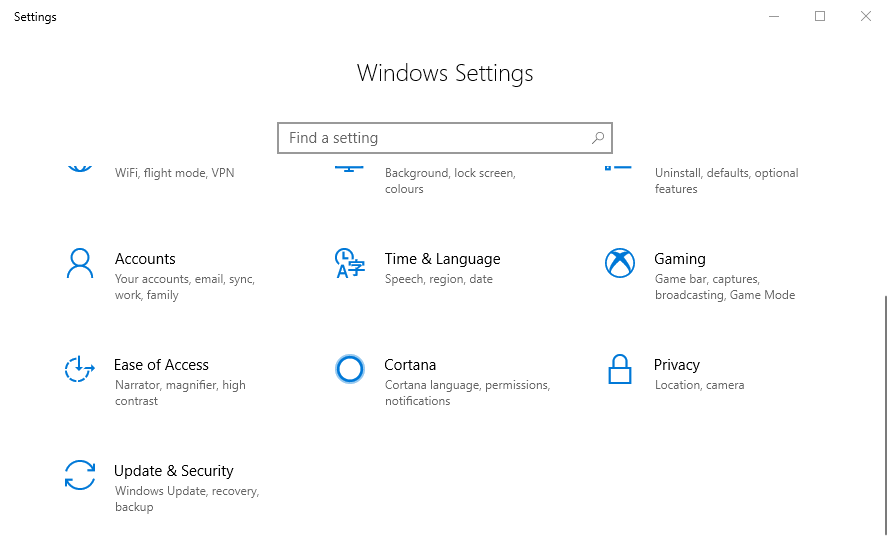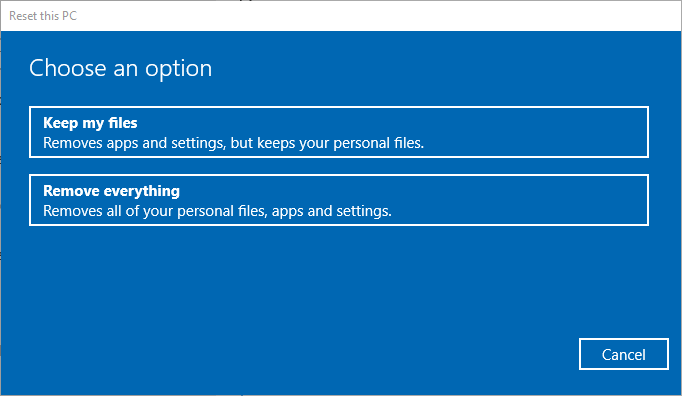Недавно было нечто подобное на 7ке. Попробуй в свойствах ярлыка игры в поле Объект дописать в конце » — eac_launcher». Мне помогло.
- пожаловаться
- скопировать ссылку
u3epJlu
Спасибо, но не помогло! (((
p.s. Все… добился таки Решение:
Заходим в папку с игрой,вырезаем античит (EasyAntiCheat) предварительно его установив (открываем, выбираем игру выполняем установку, закрываем). вставляем в любую другую папку (на всякий случай пусть будет).
Возвращаемся на рабочий стол, выбираем ярлык игры — правой кнопкой — свойства.
в поле Объкет после кавычек пробел и дописываем -eac_launcher.
У меня плучилось так:
«D:\games\Watch Dogs 2\bin\WatchDogs2.exe» -eac_launcher
На всякий случай переходим во вкладку «Совместимость» в тех же свойствах ярлыка и ставим галочку «Выполнять эту программу от имени администратора» если все что надо установлено — должно запуститься. Если нет — пишем сюда) Решение всегда можно найти.
- пожаловаться
- скопировать ссылку
ShustrikvsAll
Не не работает пробывал фиксами, а -eac_launcher уже там был
EasyAnticheat не было пробывал инжектом , но всё в пустую
- пожаловаться
- скопировать ссылку
ShustrikvsAll
Не помогло, сто вариантов перепробовал и все равно не запускается
- пожаловаться
- скопировать ссылку
ShustrikvsAll
я это попробовал всё как ты сказал но не получилось оно досих пор вылетает
- пожаловаться
- скопировать ссылку
kotik_2
Не надо в ярлык ни чего писать. Заходишь в Uplay нажимаешь на игру, выбираешь пункт «Параметры игры», в самом низу в окне «Параметры запуска игры» пишешь -eac_launcher готово.
- пожаловаться
- скопировать ссылку
Вырезал античит и добавил -eac_launcher но все равно идет начальная картинка и закрывается. Вин 10 игра пиратка от xatab
- пожаловаться
- скопировать ссылку
freekade1ka
Тоже самое.
- пожаловаться
- скопировать ссылку
ShustrikvsAll помоги что делать если у меня не подходит озу 4 гига?
Я все способы перепробовал не получается? Помогите
- пожаловаться
- скопировать ссылку
Спасибо! Буду тоже сегодня пробовать, т.к. те же проблемы….
- пожаловаться
- скопировать ссылку
Просто пробовал прописывать в строке Объект -eac_launcher, но запись почему-то не хочет сохраняться…
- пожаловаться
- скопировать ссылку
ilgo
что пишет? почему не дает сохранить? пробел после кавычек ставил?
- пожаловаться
- скопировать ссылку
Не верное имя.
- пожаловаться
- скопировать ссылку
ilgo
Если пишет «Имя конечного файла «тут путь к файлу» задано неправильно — значит не правильно вставил.
Повторюсь в поле «Объект» написан путь к exe файлу в кавычках. Обязательно после этих кавычек нужно поставить пробел и вставить -eac_launcher чтобы получилось как у меня в примере.
Если просто удалить папку с античитом игра при запуске будет выдавать ошибку. Если просто вставить
-eac_launcher не вырезая папку античита (если он конечно есть изначально) — толку скорее всего не будет.
Если же античита нет то должно помочь просто добавление параметра -eac_launcher
- пожаловаться
- скопировать ссылку
ShustrikvsAllShustrikvsAll
Чувак вообще не помогло ничего из этого, но проблема таже
- пожаловаться
- скопировать ссылку
Тогда буду делать так: нахожу в папке easyanticheat исполнительный файл easyanticheat.exe. Там выбираю игру watch dogs2 и нажимаю кнопку установить. Потом удаляю этот исполнительный файл и захожу в свойства ярлыка. в строке объект с пробелом дописываю -eac_launcher. Так?
- пожаловаться
- скопировать ссылку
ilgo
Папку целиком, только лучше вырезать ее и вставить куда нибудь (допустим в корень диска D) Или какой там у вас, чтобы была папка на всякий случай и не пришлось потом переустанавливать игру если вдруг что. А потом все верно дописываете в ярлыке после кавычек
-eac_launcher и запускаете от имени администратора — чтоб наверняка)
- пожаловаться
- скопировать ссылку
ShustrikvsAll
Всё нормально. Игра заработала. Спасибо!!!
- пожаловаться
- скопировать ссылку
ilgo
Незачто) Удачного прохождения)
- пожаловаться
- скопировать ссылку
ShustrikvsAll
Спасибо тоже самое у меня, но я охренел, у меня после этого клава не работает не откликается, и пишет что этот античит не установлен не знаешь, что сделать?игра лицензия
- пожаловаться
- скопировать ссылку
Disaire >
Помоги
- пожаловаться
- скопировать ссылку
Или же полностью удалять папку easyanticheat?
- пожаловаться
- скопировать ссылку
Cпасибо. Попробую сегодня. О результате отпишусь!
- пожаловаться
- скопировать ссылку
ShustrikvsAll написал:
-eac_launcher
- пожаловаться
- скопировать ссылку
ПОМОГИТЕ МНЕ НЕ ПОМОГЛО
- пожаловаться
- скопировать ссылку
помоги пожалуйста я все сделал и не помогло
- пожаловаться
- скопировать ссылку
Купил игру в Uplay голд эдишн, из-за EasyAntiCheat не запускается ни с ярлыка ни через Uplay, вешает систему намертво и всё. В Upay во вкладке «Параметры игры» внизу «Параметры запуска игры» прописал -eac_launcher и сохранил, в итоге игра заработала, но при запуске пишет EasyAntiCheat не установлен, сетевые функции игры недоступны. Система Win 7 x64, версия игры русская, EAC.exe в корне папки игры вешает систему, кто знает как с этим бороться ? Уже и удалял и по новой юплеем закачивал, и переустанавливал этот EasyAntiCheat, всё в пустую. Может кто сталкивался с этим ? Люди, хелп.
- пожаловаться
- скопировать ссылку
EasyAntiCheat поместил в иключения антивирусника(Kaspersky),игра заработал.
- пожаловаться
- скопировать ссылку
Пацаны скажите ,есть шанс запустить Watch Dogs 2 на таком ржавом корыте :
Тип компьютера ACPI компьютер на базе x64
Операционная система Windows 8.1 Professional
Пакет обновления ОС —
Internet Explorer 11.0.9600.19377
DirectX DirectX 11.2
Системная плата
Тип ЦП QuadCore Intel Xeon E5450, 3000 MHz (9 x 333)
Системная плата Gigabyte GA-G41MT-S2P
Чипсет системной платы Intel Eaglelake G41
Системная память 8192 МБ (DDR3-1333 DDR3 SDRAM)
Отображение
Видеоадаптер NVIDIA GeForce 9600 GT (512 МБ)
3D-акселератор nVIDIA GeForce 9600 GT
Монитор LG E2241 (Analog) [22″ LCD] (107TPHG18033)
Звуковой адаптер Creative Audigy 2 / Audigy 4 Audio Processor
- пожаловаться
- скопировать ссылку
sanyaretro
Минимальные системные требования
CPU: Intel Core i5-2400S с тактовой частотой 2,5 ГГц / AMD FX 6120 с тактовой частотой 3,5 ГГц
GPU: GeForce GTX 660
Видеопамять: 2 ГБ
Оперативная память: 6 ГБ
ОС: Windows 7 SP1, Windows 8.1, Windows 10 (только 64-битные версии)
Жесткий диск: 50 ГБ свободного пространства на жестком диске
- пожаловаться
- скопировать ссылку
Disaire
Вполне возможно, он меняет user.cfg в нем скорее всего и была проблема….
- пожаловаться
- скопировать ссылку
Помог способ, спасибо чувачки !
- пожаловаться
- скопировать ссылку
-eac_launcher в ярлыке помогает
но на след. день так же не запускается
- пожаловаться
- скопировать ссылку
Помогите пожалуйста!У меня Windows 8.1 и в свойствах нету окна ярлык что делать?Из-за этого не куда вписывать ссылку!Помогите,а то поиграть хочется:)
- пожаловаться
- скопировать ссылку
ХЕЛП !!!
У меня Windows 10
Core i3 7100 , 8 ГБ ОЗУ (по идее всё должно запускаться)
и после того , как я поменял видюху эта игра перестала запускаться !!! (была 750 Ti , стала 1050 Ti и драйвера все пробовал обновлять)
- пожаловаться
- скопировать ссылку
Здравствуйте! Я купил Watch Dogs 2 в стиме и зарегался на уплее, но при запуске игры появляется начальное окно с Маркусом и потом пропадает и игра не идет. Также в стиме написано что я играю в неё, но потом пропадает, даже раньше чем изначальное окно.
На счёт пути файла: Watch_Dogs2\bin\WatchDogs2.exe» -eac_launcher
Когда ставлю кавычки и применяю изменение, они пропадают и получается так Watch_Dogs2\bin\WatchDogs2.exe -eac_launcher
Помогите пожалуйста
- пожаловаться
- скопировать ссылку
почему у меня не запускается Watch Dogs 2 картинка появляется потом пропадает и никакой ошибки не выдает вырезал анти чит заходил в свойства ярлыка дописывал -eac_launcher в совместимость заходил и ставил галочку запускать от имени администратора а толку ноль все равно игра не запускается вчера все нормально заходила играл а сегодня зашел такая хрень что делать может посоветуете?
- пожаловаться
- скопировать ссылку
Я полагаю ,что видюха моя не потянет ? 
- пожаловаться
- скопировать ссылку
помогите если не сложно, вот описание ситуации
Repack от xatab, скачивал с сайта TheLastGame.ru. выполнил все способы — 1. удалил папку изи анти чит 2. вставил в свойствах ярлыка -eac_launcher и запускал от им. админа но все еще не запускается. появляется на 10 секунд картинка с гг и пропадает, процесс завершается почти сразу. я проверил системки и она по сути должна летать на высоких или средних настройках но не работает. играю на виндовс 10 (PS: не знаю может проблема в видеокарте — NVidia Geforce 250 gts)
- пожаловаться
- скопировать ссылку
NETHAK29
Может ты ещё подревнее себе видяху купишь, игра не поддерживается твою старую видяху, твоя видяха не поддерживает Directx 11, максимум Directx 10, хотя я не думаю что ты знаешь что такое Directx, ты внимательно системки игры, минимум видяха GeForce GTX 660, а рекомендуемая GeForce GTX 780, но лучше если бюджет небольной купить GTX 1050.
- пожаловаться
- скопировать ссылку
NETHAK29
Тоже самое, только у меня лицензия gold edition( помогитеее!!!!!!
- пожаловаться
- скопировать ссылку
Здравствуйте. Хочу с другом поиграть в лицуху, но у меня всплывает ошибка «Easy Anti-Cheat не установлен и игра ОНЛАЙН будет не доступна» это если с параметрами «-eac_launcher», а если без то игра просто не запускается.
- пожаловаться
- скопировать ссылку
KloknA
Такая же фигня
- пожаловаться
- скопировать ссылку
Михаил Маркин
Нашёл решение своей проблемы надеюсь поможет. Заходим в корневую папку игры, ищем папку bin и папку bin_plus, после чего удаляем файлы DbgHelp.dll в этих папках, после чего запускаем игру от имени администратора (понятия не имею за что этот файл отвечает, поэтому делайте это на свой страх и риск)
- пожаловаться
- скопировать ссылку
KloknA
Лучше распиши тут
- пожаловаться
- скопировать ссылку
KloknA
как решил? Ответь тут
- пожаловаться
- скопировать ссылку
Нашёл решение своей проблемы надеюсь поможет. Заходим в корневую папку игры, ищем папку bin и папку bin_plus, после чего удаляем файлы DbgHelp.dll в этих папках, после чего запускаем игру от имени администратора (понятия не имею за что этот файл отвечает, поэтому делайте это на свой страх и риск)
- пожаловаться
- скопировать ссылку
да… всем привет. я что-то запоздал на тему, но все же. почему не получается запустить сейчас?
- пожаловаться
- скопировать ссылку
У меня не работает кнопка установить. Что делать?
- пожаловаться
- скопировать ссылку
Прошло 3 года, решил опять поиграть в эту игру, в итоге столкнулся опять с этой проблемой, помню, что надо удалить какой-то файл, но я не помнил какой, в итоге полез на форум чтобы найти статью где мне помогли решить проблему. Я не нашёл ту статью, файлы на рандом не хотел удалять, искал тот файл который надо удалить, нашёл вроде что-то напоминающие то название, удали всё заработало. (онлайн есть)
Надеюсь кому-то поможет. Заходим в корневую папку игры, ищем папку bin и папку bin_plus, после чего удаляем файлы DbgHelp.dll в этих папках, после чего запускаем игру от имени администратора (понятия не имею за что этот файл отвечает, поэтому делайте это на свой страх и риск)
- пожаловаться
- скопировать ссылку
Таже проблема, игра (лицензия uplay) весит в трее и не запускается, чего только не перепробовал все бестолку было.
Помогло только удаление папки «Watch_Dogs 2» расположенную по пути «c:\Users\UserName\Documents\My Games\» и в параметрах запуска игры добавление «-eac_launcher», только при этом отрубаются сетевые функции.
- пожаловаться
- скопировать ссылку
Всем ку ,купил watch dogs 2 лицуха пытаюсь запустить не получается идёт загрузка и пропадает и закрывается игра, почитал тут решения не понел как решить. Если кто живой есть помогите плз.
- пожаловаться
- скопировать ссылку
KoeAnzen
https://forums.playground.ru/dirt_rally/problema_s_zapuskom-861868/#comment-13398954
- пожаловаться
- скопировать ссылку
Одно из (сомнительных) преимуществ PC-гейминга — это возможность полного погружения путем предварительного решения самых разных проблем. К счастью, в Watch Dogs 2 их не так уж и много.
Действительно, одна из главных неожиданностей, которые принесла нам новая игра от Ubisoft — это стабильный релиз на персональных компьютерах. Тем не менее, ошибок на старте избежать не удалось, а потому мы собрали все наиболее часто встречающиеся и попробовали их решить.
Но прежде чем пенять на нерадивых разработчиков, нужно убедиться в том, что компьютер — в полном порядке. Для этого нужно внимательно свериться с системными требованиями, установить свежие версии драйверов, обновить библиотеки и всяческое второстепенное, но от этого не менее важное ПО.
Минимальные системные требования:
- ОС: Windows 7 Service Pack 1, Windows 8.1 или Windows 10 (только x64);
- Процессор: Intel Core i5-2400 2.5 ГГц | AMD FX-6120 3.5 ГГц;
- ОЗУ: 6 ГБ;
- Видеокарта: Nvidia GeForce GTX 660 2 ГБ | AMD Radeon HD 7870 3 ГБ;
- Жесткий диск: 50 ГБ;
- Сеть: широкополосное подключение к интернету;
- Звуковая карта: совместимая с DirectX.
Рекомендуемые системные требования:
- ОС: Windows 7 Service Pack 1, Windows 8.1 или Windows 10 (только x64);
- Процессор: Intel Core i5-3470 3.2 ГГц | AMD FX-8120 3.9 ГГц;
- ОЗУ: 8 ГБ;
- Видеокарта: Nvidia GeForce GTX 780 3,5 ГБ | AMD Radeon R9 290 3 ГБ;
- Жесткий диск: 50 ГБ;
- Сеть: широкополосное подключение к интернету;
- Звуковая карта: совместимая с DirectX.
Безусловно, оптимизацию игры нельзя назвать идеальной, однако по большей части проект вписывается в свои требования. Имея на руках рекомендуемую конфигурацию, можно без труда добиться более-менее стабильных 60 кадров.
Файлы, драйверы и библиотеки
Прежде чем начать искать свою проблему, вам необходимо обновить до последней версии драйвер своей видеокарты:
Обязательным условием для успешного функционирования любой игры является наличие самых свежих драйверов для всех устройств в системе. Скачайте утилиту Driver Updater, чтобы легко и быстро загрузить последние версии драйверов и установить их одним щелчком мыши:
- загрузите Driver Updater и запустите программу;
- произведите сканирование системы (обычно оно занимает не более пяти минут);
- обновите устаревшие драйверы одним щелчком мыши.
Вполне возможно, что вам придется обновить вспомогательное программное обеспечение, вроде DirectX, Microsoft .NET Framework и Microsoft Visual C++:
Вспомогательные библиотеки DLL:
Если вы все это сделали, а проблема осталась, то можете поискать ее в нижеследующем списке.
Watch Dogs 2 не запускается. Ошибка LaunchError DotLocal Dll Redirection. Решение
Сам текст ошибки как бы отсылает к проблемам DLL-библиотек, однако речь идет не об отсутствии одной или нескольких из них, а о том, что в работу игры вмешивается сторонняя программа.
Эта ошибка встречается у тех, кто использует программу EasyAntiCheat. Это что-то вроде защиты от читерства, которую разработчики добавляют в свои игры. Впрочем, вы можете даже не знать о ее существовании на вашем жестком диске, ведь она ставится автоматически вместе с играми, в которые интегрирована. Watch Dogs 2 тоже использует ее для наведения порядка в мультиплеерных режимах.
В качестве решения можно попробовать запустить Watch Dogs 2 с правами администратора. Если это не поможет, то придется открыть папку, в которую установлена игра, запустить EXE-файл приложения EasyAntiCheat, в выпадающем списке выбрать «Watch Dogs 2» и нажать на кнопку «Repair».
Разработчики об ошибке знают, но на момент написания статьи еще не исправили ее.
Watch Dogs 2 вылетает на первой миссии. Решение
Из-за некомпетентности тестеров ошибка, приводящая к вылету, оказалась в самом начале игры. На первой же миссии игра может вылететь, однако это происходит далеко не всегда, примерно в 50% случаев, когда Маркус начинает работать с компьютером «BLUME», чтобы удалить из ctOS свои личные данные.
Если вы встретились с этой проблемой — не паникуйте, просто перезагрузите компьютер и пройдите этот эпизод с ближайшей контрольной точки. Впрочем, если вы уже обновили Watch Dogs 2 до версии 1.06, то можете выдохнуть — баг, приводящий к вылету уже должен быть исправлен.
По ходу игры тоже можно «словить» вылет, причем чаще всего он происходит во время прогулок по городу. В этом тоже нет ничего страшного — помогает перезапуск последнего автосохранения.
Watch Dogs 2 тормозит. Низкий FPS. Решение
Нередки случаи, когда счетчик кадров в секунду опускается до неприлично низких значений даже на топовых системных конфигурациях. К сожалению, это проблема самой игры, а точнее прокол разработчиков в ее оптимизации.
Судя по всему, падение производительности происходит при выставлении максимально высоких параметров графики. Именно они неадекватно нагружают компьютер, не улучшая картинку в эквивалентом показателе.
Сами разработчики уверяют, что работают над улучшением ситуации, а пока что рекомендуют немного снизить настройки. Особенно дополнительную детализацию (Extra Details) и туман Сан-Франциско (San Francisco Fog).
Также стоит обратить внимание на очень удобное окно загрузки памяти, которое тоже можно обнаружить рядом с графическими настройками. Оно наглядно показывает, сколько памяти будет использовать игра с текущей конфигурацией параметров. Нет смысла забивать память видеокарты под завязку, ведь ее часть и так занята по умолчанию для системы. Самым верным решением будет всегда оставлять небольшой запас — хотя бы 250 мегабайт.
Watch Dogs 2 зависает при повороте камеры. Фризы во время игры. Решение
Речь идет не о вылете игры, а именно о зависании в те моменты, когда игрок резко поворачивает камеру. Игра при этом пытается загрузить окружающее пространство, но терпит фиаско из-за несовершенного программного кода.
Эта ошибка не связана ни с графическими настройками — фризы могут происходить на любых настройках как на AMD-, так и на NVidia-картах.
В данный момент решения не наблюдается, да и сама проблема появляется далеко не у всех. Возможно, Ubisoft обратит внимание на нее в будущем.
Не работает взлом объектов. Опции взлома не появляются. Решение
Невозможность взломать сюжетный объект — это существенная проблема для игры, в которой все вертится вокруг хакеров.
К несчастью, далеко не всегда понятно, что дело именно в игровом баге, поэтому начинающие игроки вполне резонно списали это на специфические правила самой игры.
Если верить писаниям патчей для Watch Dogs 2, данная проблема уже была исправлена в обновлении 1.04, который вышел вместе с релизом PC-версии игры. Если вы играли на консоли и тоже столкнулись с невозможностью взлома, то перезайдите в игру — больше такого быть не должно.
Watch Dogs 2 выдает ошибку об отсутствии DLL-файла. Решение
В завершение подобных материалов мы всегда размещаем этот раздел, задача которого помочь вам решить проблему, связанную с отсутствием в системе того или иного DLL-файла.
На самом деле возникновение многочисленных вариантов этой ошибки не связано напрямую с игрой, так как DLL-библиотеки хранятся в системе и добавляются в нее по мере обновления операционной системы.
Если вы столкнулись с тем, что игра или программа отказывается запускаться, ссылаясь на недостающий DLL-файл, то воспользуйтесь утилитой DLL-fixer. Она позволит вам загрузить «чистые» (не зараженные вирусами) файлы из официальных источников. Впрочем, если использование такого ПО вам претит, то вы можете попробовать найти отсутствующий файл самостоятельно.
Если ваша проблема оказалась более специфической или же способ, изложенный в данной статье, не помог, то вы можете спросить у других пользователей в нашей рубрике «Вопросы и ответы». Они оперативно помогут вам!
Благодарим за внимание!
- 60 самых оптимизированных игр для РС за 2012, 2013, 2014, 2015 и 2016 годы
- Гениталии в играх Watch Dogs 2, Far Cry 4, GTA 4, Manhunt, The Order: 1886, Outlast (18+)
- 10 советов для начинающих игроков Watch Dogs 2 — как получить много денег, как быстро прокачаться, как уходить от погони и многое другое
Bazkin
У меня тоже не запускается…ПОТОМУ ЧТО МНЕ ЕГО ДО СИХ ПОР НЕ ДАЛИ ААААААРРРРР
Ответить
Развернуть ветку
Аккаунт удален
Комментарий недоступен
Ответить
Развернуть ветку
Danya
Оно неадекватно отображает, у меня 16 гигов например
Ответить
Развернуть ветку
Кирилл Молчанов
Та конечно… На старом ноуте с 4 гб памяти, свежезапущенная винда ест 50%
Ответить
Развернуть ветку
Аккаунт удален
Комментарий недоступен
Ответить
Развернуть ветку
Аккаунт удален
Комментарий недоступен
Ответить
Развернуть ветку
Asphacean Дмитрий Дюженко
Тру стори, надо поставить ключ отключения античита и игра заработает (но естественно без мультиплеера)
ОП прийди, ответ тут
Ответить
Развернуть ветку
Илья
У меня любая версии Ассассина не работает если её не на системный диск установить.
Тупой юбисофт!!!!!!!111!!111
Ответить
Развернуть ветку
no meebrozz
Я покупал игру и точно такая же проблема, но она решаема.
1. Заходим в Uplay
2. Игры
3. Watch Dogs 2
4. Параметры игры
5. Параметры запуска игры
6. Пишем » -eac_launcher «
Но игра будет работать без онлайна
Ответить
Развернуть ветку
Аккаунт удален
Комментарий недоступен
Ответить
Развернуть ветку
Артем Юнусов
Автор
Та кому он нужен. Я кншн тоже огорчен её отсутствием, но изначально не планировал играть по сети. Или там есть интересные режимы?
Ответить
Развернуть ветку
Аккаунт отморожен
Бля, я третьи сутки жду. И смотрел трансляцию, и по ссылке их регался. Неприятно-таки) и несправедливо
Ответить
Развернуть ветку
Скоро будет чебурнет
ну как минимум данные по системе и железу дай, а так могу по кофейной гуще сказать что тебе по гороскопу не судьба.
Ответить
Развернуть ветку
Аккаунт отморожен
Самое интересное и лицуха тоже 17 версии. Смысл, получается, только в сетевых фишках… А так и крякнутую можно погонять.
Ответить
Развернуть ветку
Lord Chanka
Я запустил но чет там такие все стиляги в обучении оказали, что даже удалил
Ответить
Развернуть ветку
Yuri Grib
Попробуй выключить MSI Afterberner или RTSS Server от него, или конкретно этой игре выстави в RTSS — не интегрироваться в игру. Не запуск связан с защитой для мультиплеера в Watch Dogs 2. Попадаются игры, которые не запускаются когда RTSS интегрируется в них и смотрит FPS.
Ответить
Развернуть ветку
Эллай Фен
твое лицо, когда опять что-то забаговало и WD2 так и не появился в библиотеке
Ответить
Развернуть ветку
Андрей Варламов
обыскал весь форум,ответа от разработчиков нет,только отключением античита.но тогда вы без сетки(
Ответить
Развернуть ветку
Сергей Сокол
Помогите у меня такая проблема вообщем я проверяю watch dogs 2 на целостность файлов ну там некоторые файлы не установлены скачиваю их и когда загрузка доходит до конца там просто выдает ошибку хотя сеть и место на диске присутствует
Ответить
Развернуть ветку
31 комментарий
Раскрывать всегда
Обновлено: 28.01.2023
Пользователи бросились делиться своими проблемами в Интернете.
«Обнаружено запрещенное изменение ядра Windows», которое постоянно появляется в программе Insider для игр, в которых используется Easy Anti-Cheat.
Устраните ошибку, выполнив следующие действия.
Причина появления ошибки
Служба BE – BattleEye, то есть всеми любимый античит. Он уже не первый раз становится причиной конфликта, непосредственно в рамках рассматриваемой ошибки, речь идет о проблемах совместимости данной службы с операционной системой. Преимущественно ошибка «Windows Kernel Modification Detected» докучает игрокам, использующим взломанные версии операционки Windows 7|8.
Наиболее эффективный способ решения проблемы – сброс активатора. Практика показывает, что такой метод лечения ошибки работает абсолютно у всех. Впрочем, прежде чем переходить к столь радикальным мерам, начните с чего-нибудь простого.
1. Оставьте программу Windows Insider
2. Настройте файл CMD
- Введите «Блокнот» в поле «Введите здесь для поиска» и нажмите «Блокнот», чтобы открыть этот текстовый редактор.
- Затем скопируйте текст ниже с помощью горячей клавиши Ctrl + C.
DEL «% windir% system32 drivers oem-drv64.sys» DEL «% windir% system32 xNtKrnl.exe» DEL «% windir% » system32 xOsLoad.exe »DEL«% windir% System32 ru-RU xOsLoad.exe.mui »DEL«% windir% System32 en-US xOsLoad.exe.mui »% windir% System32 BCDEDIT. exe/set путь Windows system32 winload.exe% windir% System32 BCDEDIT.exe/deletevalue kernel% windir% System32 BCDEDIT.exe/deletevalue nointegritychecks% windir% System32 BCDEDIT.exe/deletevalue пользовательский: 26000027
3. Сбросить Windows
- Чтобы перезагрузить Windows, нажмите Настройки (в меню «Пуск»).
- Выберите Обновление и безопасность >Восстановление >Сбросить этот компьютер .
- Нажмите Начать , чтобы открыть окно, показанное ниже.
- Затем выберите параметр Сохранить мои файлы и нажмите Далее >Сбросить .
Windows Kernel Modification Detected
Почему появляется эта ошибка и как ее устранить? Именно на эти вопросы сейчас дадим развернутый ответ.
Основные способы решения
В общей сложности существует 5 методов лечения ошибки. Каждый из них имеет свои сильные и слабые стороны. Проанализируем все доступные способы и постараемся выбрать самый эффективный.
Замена компонентов операционной системы.
Используя команду «sfc /scannow» проведите диагностику системы для обнаружения поврежденных компонентов, затем их можно заменить с помощью резервных копий кэша. Инструкция по замене компонентов операционной системы:
- Откройте папку «System 32», которая находится в директории «Windows» на локальном диске «С».
- Найдите файл «cmd.exe», кликните по нему ПКМ, а затем выберите из контекстного меню «Запустить от имени администратора».
Когда диагностика будет завершена, заменяем файлы и перезапускаем компьютер. После этого, снова пробуем запустить игру.
Точка восстановления
Если до определенного момента игра запускалась корректно, а потом резко перестала, постарайтесь сделать откат операционной системы, чтобы ликвидировать неисправность. Инструкция:
- Открываем панель «Пуск» и следуем по такому пути: «Панель управления/Система и ее обслуживание/Архивация и восстановление».
- Выбираем команду «Восстановление моих файлов».
- Следуйте рекомендациям, которые будут появляться на экране, чтобы откатить операционную систему.
Разумеется, что способ будет бесполезным, если ранее не создавались точки восстановления.
Переустановка античита
Если проблема заключена в службе BattleEye, тогда есть смысл переустановить античит. Скачиваем последнюю версию инсталлятора с официального сайта, а затем удаляем старую версию и устанавливаем новую. Перед запуском инсталлятора обязательно отключите антивирусное ПО.
Сброс активации операционной системы
Пожалуй, это наиболее действенный метод, но в этом случае пользователю предстоит пойти на существенный риск – сбросить активацию Windows. Впрочем, по итогу видеоигра начнет запускаться. Пошаговая инструкция:
-
Открываем любую папку и нажимаем ПКМ по пустому месту, из контекстного меню выбираем раздел «Создать», а затем «Текстовый документ».
создаем текстовый документ
Взлом операционной системы будет сброшен, но игра начнет функционировать корректно. Останется найти другой активатор, после которого не будет появляться данная ошибка.
Переустановка операционной системы
Если проблема продолжает появляться регулярно, вследствие чего приходится сбрасывать активатор, то можно устранить ошибку раз и навсегда, для этого следует переустановить операционную систему. Однако учитывайте, что для этого потребуется лицензионная операционка, ведь инсталляция взломанной сборки приведет к появлению аналогичного программного сбоя.
Заключение
Каждый предложенный способ устранения ошибки Windows Kernel Modification Detected работает, проверено на собственном опыте. Чтобы решить проблему, следуйте пошаговой инструкции.
Можете подсказать в чем дело? Ещё вчера всё с игрой было нормально, работала отлично. Но после очередного выхода из игры — тупо перестала запускаться. Окошко с логотипом игры и всё — ничего, в процессах повисела несколько секунд и пропала. Даже чёрного экрана (как у многих перед вылетом) нет. Не могу понять в чем дело. Переустановил уже, библиотеки C++ заново скачивал — всё бестолку. При этом я совершенно ничего из программ не устанавливал, настройки компа никакие не менял. Тупость какая-то. Буду рад если подскажете )
Проц: Intel Core i5-3570K
RAM: 8 GB
Видеокарта: GTX 760
Система: Windows 10
Эта публикация удалена, так как она нарушает рекомендации по поведению и контенту в Steam. Её можете видеть только вы. Если вы уверены, что публикацию удалили по ошибке, свяжитесь со службой поддержки Steam.
Этот предмет несовместим с Unturned. Пожалуйста, прочитайте справочную статью, почему этот предмет может не работать в Unturned.
Этот предмет виден только вам, администраторам и тем, кто будет отмечен как создатель.
В результатах поиска этот предмет сможете видеть только вы, ваши друзья и администраторы.
WIN 7 ONLY Windows kernel modification detected. please repair or reinstall your system.
| 763 | уникальных посетителей |
| 9 | добавили в избранное |
В этом руководстве я расскажу как сделал лично я, за все ваши действия ответственность несёте вы сами!
Данная ошибка связана с тем что у вас пиратская Windows 7. Когда происходит активация Ш
Шindows 7 активатор изменяет ядро системы, а при изменённом ядре можно устанавливать «драйвера» которые будут являться читами и из-за этого BattleEye ругается.
После данных действий скорее всего у вас слетит активация Windows. Чтобы её активировать используйте программу Windows loader, ссылку не дам т.к возможно я скачал вирусы, ищите сами, так, когда вы запустите программу ОТ ИМЕНИ АДМИНИСТРАТОРА! перейдите во вкладку Installation и нажмите кнопку install (если что в статус у вас будет написан текст красным цветом т.к Windows не активирована). После нажатия инстал подождите конца загрузки и перезагрузите ПК.
Читайте также:
- Transport fever системные требования
- Как убрать повреждения в сити кар драйвинг
- Как убрать черные полосы for honor
- Как установить оверлорд 2
- Как включить огонь по своим в cs go через консоль
Содержание
- Windows Kernel modification detected. Please repair or reinstall your system что делать
- Проблематика вопроса Windows Kernel modification detected
- Как исправить дисфункцию при запуске игр
- Решение проблемы Please repair or reinstall your system
- Заключение
- Ошибка Windows Kernel Modification Detected. Как исправить?
- Причина появления ошибки
- Основные способы решения
- Замена компонентов операционной системы.
- Точка восстановления
- Переустановка античита
- Сброс активации операционной системы
- Переустановка операционной системы
- Заключение
- Forbidden Windows Kernel Modification Detected error [EXPERT FIX]
- How can I fix the Forbidden Windows Kernel Modification Error?
- 1. Leave the Windows Insider Program
- 2. Set Up a CMD File
- 3. Reset Windows
Windows Kernel modification detected. Please repair or reinstall your system что делать
При запуске какой-либо из современных игр (обычно через клиент «Steam») пользователь может внезапно столкнуться с сообщениями Failed to initialize BattlEye Service или «Windows Kernel modification detected. Please repair or reinstall your system». Запуск игры становится невозможен, а перезагрузка клиента и самой программы обычно ничего не даёт. Возникновение данной проблемы обычно связано с пиратской версией ОС Виндовс (обычно это Win 7), на которую «ругается» античит «BattleEye». Ниже разберём суть возникшей проблемы и методологию её решения.
Сообщение об изменённой версии ядра
Как известно Windows Kernel или Ядро Виндовс – это центральная часть ОС, обеспечивающая доступ к внутренним ресурсам компьютера для различных программ. Ядро предоставляет сервисы файловой системы и сетевых протоколов, использует механизмы межпроцессорного взаимодействия, осуществляет основополагающую работу операционной системы.
При установке операционной системы её ядро содержит данные о типе устанавливаемой ОС, а также о лицензионной или нелицензионной версии установленного продукта.
При взломе операционной системы файлы ядра могут быть заменены или изменены взломщиком ОС с целью обмана (или блокировки) проверочных инструментов Виндовс, идентифицирующих наличие или отсутствие установленной лицензии.
Античитинговый инструмент «BattleEye» проверяет ядро ОС Виндовс, и при обнаружении модификации ядра выдаёт сообщение, в переводе звучащее как «Обнаружена модификация Виндовс Кернел. Пожалуйста, восстановите или переустановите вашу систему».
Наиболее пострадали от данной проверки пользователи пиратской Виндовс 7, использующие на протяжении многих лет устаревший способ взлома указанной ОС. Пользователи пиратской Виндовс 10, а также пользователи, использующие активаторы уровня «KMS Auto Lite» или «Windows Loader встречаются с упомянутой проблемой намного реже.
Рассматриваемое сообщение «Windows Kernel modification detected. Please repair or reinstall your system» начала появляться примерно с 30 мая 2018 года, когда программа «BattlEye» получила очередное из своих обновлений. По заявлению разработчиков продукта, «BattlEye» перестаёт поддерживать пиратские версии Виндовс, так как они могут содержать различные читинговые и вирусные инструменты.
Как исправить дисфункцию при запуске игр
Рассматриваемая в данном материале проблема имеет три основных варианта решения:
Первый состоит в покупке пользователем лицензионной версии ОС Виндовс. После её установки, установки Стим и игры запуск последней будет осуществлён без каких-либо проблем.
Второй состоит в удалении пиратского модификатора ядра Кернел, что влечёт за собой автоматическую потерю лицензии данной версии ОС. Будет необходимо использовать более корректный активатор, после которого «BattlEye» ничего не заподозрит.
Третий состоит в переходе пользователя на Виндовс 10, на которой проблемное сообщение наблюдается значительно реже.
Наиболее простым и эффективным способом из предложенных выше считается первый. Поручиться в 100% эффективности второго и третьего способа (особенно в ситуации последующих антипиратских обновлений «BattlEye») будет довольно сложно.
Решение проблемы Please repair or reinstall your system
Если с первым и третьим способом всё понятно, то регламент второго способа, позволяющего избавиться от ошибки Windows Kernel modification detected, будет приведён мной ниже. При этом учтите, что использование данного «кустарного» способа приводило к отказу ОС Виндовс от загрузки у некоторых пользователей. Итак:
- Скачайте специальный файл с Яндекс.Диска и запустите его (понадобятся административные права). Для пользователей с Украины для доступа к Яндекс.Диску понадобится VPN (Расширение Browsec для Google Chrome);
- Перезагрузите Виндовс. После этого вы увидите предупреждение Виндовс об отсутствии лицензии («Виндовс не является подлинной»). Обычно вы уже можете играть в вашу игру, и «BattleEye» при запуске программы никак не проявит себя;
- Активируйте вашу деактивированную Виндовс правильным активатором, к примеру «KMS Auto Lite» или «Windows.Loader». Вы получите активированную версию ОС, без проблем с запуском «BattlEye».
Другие способы, типа использование утилит SFC и CHKDSK, поиска вирусов и прочего здесь малоэффективны.
Самые отчаянные могут обратиться в поддержку BattlEye, но с пиратской версией ОС вам там вряд ли помогут.
Заключение
Появление сообщения «Windows Kernel modification detected» обычно сигнализирует о пиратской версии ОС Виндовс, установленной на ПК пользователя. Если обойти проблему методами переустановки Виндовс не представляется возможным, рекомендую удалить инструменты предыдущего активатора Виндовс, и активировать вашу ОС, после чего рассматриваемая проблема бывает решена.
Источник
Ошибка Windows Kernel Modification Detected. Как исправить?
Установка очередного обновления игры PUBG Battlegrounds привела к появлению новой ошибки, а так же эта ошибка может появится во многих других современных играх, особенно которые запускаются через клиент «steam». Суть сбоя заключается в том, что не работает служба BR или же всплывает ошибка со следующим текстом «Windows Kernel Modification Detected».
Windows Kernel Modification Detected
Почему появляется эта ошибка и как ее устранить? Именно на эти вопросы сейчас дадим развернутый ответ.
Причина появления ошибки
Служба BE – BattleEye, то есть всеми любимый античит. Он уже не первый раз становится причиной конфликта, непосредственно в рамках рассматриваемой ошибки, речь идет о проблемах совместимости данной службы с операционной системой. Преимущественно ошибка «Windows Kernel Modification Detected» докучает игрокам, использующим взломанные версии операционки Windows 7|8.
Наиболее эффективный способ решения проблемы – сброс активатора. Практика показывает, что такой метод лечения ошибки работает абсолютно у всех. Впрочем, прежде чем переходить к столь радикальным мерам, начните с чего-нибудь простого.
Основные способы решения
В общей сложности существует 5 методов лечения ошибки. Каждый из них имеет свои сильные и слабые стороны. Проанализируем все доступные способы и постараемся выбрать самый эффективный.
Замена компонентов операционной системы.
Используя команду «sfc /scannow» проведите диагностику системы для обнаружения поврежденных компонентов, затем их можно заменить с помощью резервных копий кэша. Инструкция по замене компонентов операционной системы:
- Откройте папку «System 32», которая находится в директории «Windows» на локальном диске «С».
- Найдите файл «cmd.exe», кликните по нему ПКМ, а затем выберите из контекстного меню «Запустить от имени администратора».
Когда диагностика будет завершена, заменяем файлы и перезапускаем компьютер. После этого, снова пробуем запустить игру.
Точка восстановления
Если до определенного момента игра запускалась корректно, а потом резко перестала, постарайтесь сделать откат операционной системы, чтобы ликвидировать неисправность. Инструкция:
- Открываем панель «Пуск» и следуем по такому пути: «Панель управления/Система и ее обслуживание/Архивация и восстановление».
- Выбираем команду «Восстановление моих файлов».
- Следуйте рекомендациям, которые будут появляться на экране, чтобы откатить операционную систему.
Разумеется, что способ будет бесполезным, если ранее не создавались точки восстановления.
Переустановка античита
Если проблема заключена в службе BattleEye, тогда есть смысл переустановить античит. Скачиваем последнюю версию инсталлятора с официального сайта, а затем удаляем старую версию и устанавливаем новую. Перед запуском инсталлятора обязательно отключите антивирусное ПО.
Сброс активации операционной системы
Пожалуй, это наиболее действенный метод, но в этом случае пользователю предстоит пойти на существенный риск – сбросить активацию Windows. Впрочем, по итогу видеоигра начнет запускаться. Пошаговая инструкция:
- Открываем любую папку и нажимаем ПКМ по пустому месту, из контекстного меню выбираем раздел «Создать», а затем «Текстовый документ».
создаем текстовый документ
Взлом операционной системы будет сброшен, но игра начнет функционировать корректно. Останется найти другой активатор, после которого не будет появляться данная ошибка.
Переустановка операционной системы
Если проблема продолжает появляться регулярно, вследствие чего приходится сбрасывать активатор, то можно устранить ошибку раз и навсегда, для этого следует переустановить операционную систему. Однако учитывайте, что для этого потребуется лицензионная операционка, ведь инсталляция взломанной сборки приведет к появлению аналогичного программного сбоя.
Заключение
Каждый предложенный способ устранения ошибки Windows Kernel Modification Detected работает, проверено на собственном опыте. Чтобы решить проблему, следуйте пошаговой инструкции.
Источник
Forbidden Windows Kernel Modification Detected error [EXPERT FIX]
- Download Restoro PC Repair Tool that comes with Patented Technologies (patent available here) .
- Click Start Scan to find Windows issues that could be causing PC problems.
- Click Repair All to fix issues affecting your computer’s security and performance
- Restoro has been downloaded by 0 readers this month.
Players have widely discussed a Forbidden Windows Kernel Modification Detected error on numerous game forums. That error arises due to a lack of compatibility between Windows Insider Preview builds and the Easy Anti-Cheat software. Consequently, players can’t run games when that error message pops up.
Users rushed to share their concerns online.
‘Forbidden Windows Kernel Modification Detected’ keeps cropping up with the Insider Program on games that use Easy Anti-Cheat.
Deal with the error by following the steps below.
How can I fix the Forbidden Windows Kernel Modification Error?
1. Leave the Windows Insider Program
- As the Forbidden Windows Kernel error primarily arises for users playing games within Windows Insider Program build versions, leaving the Insider Program is probably among the best resolutions for it. To opt out of the Insider Program, press the Settings button on the Start menu.
- Select Update & Security in Settings.
- Then click Windows Insider Program to open WIP options.
- Press the Stop Insider Preview builds option.
- Select the Keep giving me builds until the next Windows release option. Then users will need to wait until the next public Windows build version release to leave the Insider Program.
- Alternatively, users can select the Roll me back to the last Windows release option to return to the latest public version of Windows and exit the Insider Program with more immediate effect.
- Select the Confirm option.
- Then click Restart now to restart Windows.
2. Set Up a CMD File
- Enter ‘Notepad’ in the Type here to search box, and click Notepad to open that text editor.
- Then copy the text below with the Ctrl + C hotkey.
DEL “%windir%system32driversoem-drv64.sys”DEL “%windir%system32xNtKrnl.exe”DEL “%windir%system32xOsLoad.exe”DEL “%windir%System32ru-RUxOsLoad.exe.mui”DEL “%windir%System32en-USxOsLoad.exe.mui”%windir%System32BCDEDIT.exe /set path Windowssystem32winload.exe%windir%System32BCDEDIT.exe /deletevalue kernel%windir%System32BCDEDIT.exe /deletevalue nointegritychecks%windir%System32BCDEDIT.exe /deletevalue custom:26000027
REG DELETE HKLMSYSTEMCurrentControlSetservicesoem-drv64 /va /f
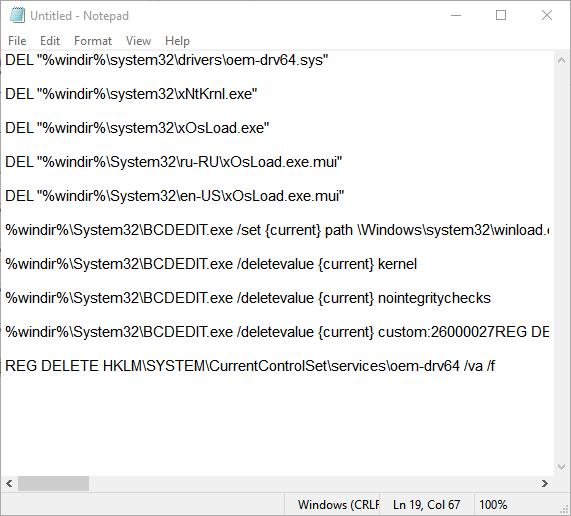
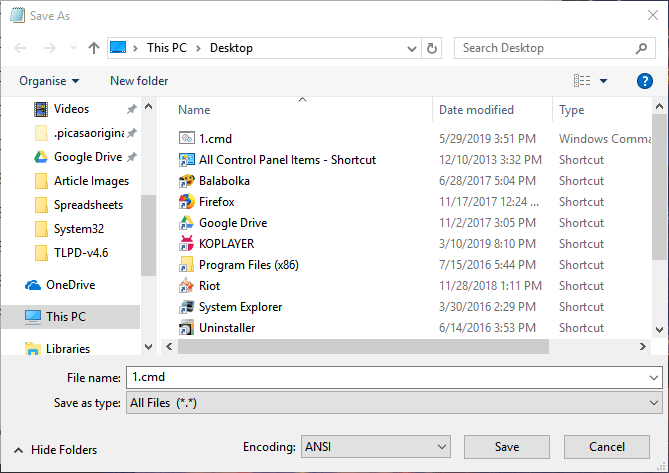
3. Reset Windows
- To reset Windows, click Settings (on the Start menu).
- Select Update & Security >Recovery >Reset this PC.
- Click Get Started, which opens the window shown directly below.
- Then select the Keep my files option, and click Next >Reset.
Hopefully, Microsoft and anti-cheat software publishers will fully resolve the Forbidden Windows Kernel Modification error with further updates. Until then, players can try fixing that error with the resolutions above.
RELATED ARTICLES TO CHECK OUT:
Still having issues? Fix them with this tool:
Источник
Skip to content
На чтение 3 мин. Просмотров 5.8k. Опубликовано 03.09.2019
Игроки широко обсуждали ошибку Обнаружено запрещенное изменение ядра Windows на многочисленных игровых форумах. Эта ошибка возникает из-за отсутствия совместимости между сборками Windows Insider Preview и программным обеспечением Easy Anti-Cheat. Следовательно, игроки не могут запускать игры, когда появляется это сообщение об ошибке.
Пользователи бросились делиться своими проблемами в Интернете.
«Обнаружено запрещенное изменение ядра Windows», которое постоянно появляется в программе Insider для игр, в которых используется Easy Anti-Cheat.
Устраните ошибку, выполнив следующие действия.
Содержание
- Как я могу исправить Запрещенную Модификацию Ядра Windows?
- 1. Оставьте программу Windows Insider
- 2. Настройте файл CMD
- 3. Сбросить Windows
Как я могу исправить Запрещенную Модификацию Ядра Windows?
1. Оставьте программу Windows Insider
- Так как ошибка «Запрещенное ядро Windows» в первую очередь возникает у пользователей, играющих в игры в версиях сборки Windows Insider Program, вероятно, лучшим решением для нее является использование Insider Program. Чтобы отказаться от участия в программе Insider, нажмите кнопку Настройки в меню «Пуск».
-
Выберите Обновление и безопасность в настройках.
- Затем нажмите Программа Windows Insider , чтобы открыть параметры WIP.
- Нажмите кнопку Остановить предварительный просмотр инсайдерской сборки .
- Выберите параметр Продолжать давать мне сборки до следующего выпуска Windows . Затем пользователям нужно будет дождаться выхода следующей общедоступной версии сборки Windows, чтобы покинуть программу Insider.
- Кроме того, пользователи могут выбрать Вернуть меня к последнему варианту выпуска Windows , чтобы вернуться к последней общедоступной версии Windows и выйти из Инсайдерской программы с более немедленным эффектом.
- Выберите параметр Подтвердить .
- Затем нажмите Перезагрузить сейчас , чтобы перезагрузить Windows.
2. Настройте файл CMD
- Введите «Блокнот» в поле «Введите здесь для поиска» и нажмите «Блокнот», чтобы открыть этот текстовый редактор.
-
Затем скопируйте текст ниже с помощью горячей клавиши Ctrl + C.
DEL «% windir% system32 drivers oem-drv64.sys» DEL «% windir% system32 xNtKrnl.exe» DEL «% windir% » system32 xOsLoad.exe »DEL«% windir% System32 ru-RU xOsLoad.exe.mui »DEL«% windir% System32 en-US xOsLoad.exe.mui »% windir% System32 BCDEDIT. exe/set {текущий} путь Windows system32 winload.exe% windir% System32 BCDEDIT.exe/deletevalue {текущий} kernel% windir% System32 BCDEDIT.exe/deletevalue {текущий} nointegritychecks% windir% System32 BCDEDIT.exe/deletevalue {текущий} пользовательский: 26000027REG DELETE HKLM SYSTEM CurrentControlSet services oem-drv64/va/f
-
Вставьте этот текст в Блокнот с помощью сочетания клавиш Ctrl + V.
- Нажмите Файл и выберите вариант Сохранить как .
- Выберите Все файлы в раскрывающемся меню типа Сохранить как .
-
Введите «1.cmd» в поле «Имя файла».
- Выберите, чтобы сохранить файл на рабочем столе.
- Нажмите кнопку Сохранить .
- Щелкните правой кнопкой мыши файл 1.cmd на рабочем столе и выберите Запуск от имени администратора .
- Некоторые игроки говорят, что они исправили ошибку Forbidden Windows Kernal, переустановив программное обеспечение для запуска игр (например, Epic Games Launcher или Steam) и игры. Так что это тоже стоит попробовать.
3. Сбросить Windows
- Чтобы перезагрузить Windows, нажмите Настройки (в меню «Пуск»).
- Выберите Обновление и безопасность > Восстановление > Сбросить этот компьютер .
-
Нажмите Начать , чтобы открыть окно, показанное ниже.
- Затем выберите параметр Сохранить мои файлы и нажмите Далее > Сбросить .
Читайте также . Как выполнить сброс настроек Windows 10 до заводских настроек
Надеемся, что Microsoft и издатели античит-кода полностью исправят ошибку «Запрещенная модификация ядра Windows» с последующими обновлениями. До тех пор игроки могут попытаться исправить эту ошибку с разрешениями выше.
Установка очередного обновления игры PUBG Battlegrounds привела к появлению новой ошибки, а так же эта ошибка может появится во многих других современных играх, особенно которые запускаются через клиент «steam». Суть сбоя заключается в том, что не работает служба BR или же всплывает ошибка со следующим текстом «Windows Kernel Modification Detected».
Windows Kernel Modification Detected
Почему появляется эта ошибка и как ее устранить? Именно на эти вопросы сейчас дадим развернутый ответ.
Содержание
- 1 Причина появления ошибки
- 2 Основные способы решения
- 2.1 Замена компонентов операционной системы.
- 2.2 Точка восстановления
- 2.3 Переустановка античита
- 2.4 Сброс активации операционной системы
- 2.5 Переустановка операционной системы
- 3 Заключение
Причина появления ошибки
Служба BE – BattleEye, то есть всеми любимый античит. Он уже не первый раз становится причиной конфликта, непосредственно в рамках рассматриваемой ошибки, речь идет о проблемах совместимости данной службы с операционной системой. Преимущественно ошибка «Windows Kernel Modification Detected» докучает игрокам, использующим взломанные версии операционки Windows 7|8.
Наиболее эффективный способ решения проблемы – сброс активатора. Практика показывает, что такой метод лечения ошибки работает абсолютно у всех. Впрочем, прежде чем переходить к столь радикальным мерам, начните с чего-нибудь простого.
Основные способы решения
В общей сложности существует 5 методов лечения ошибки. Каждый из них имеет свои сильные и слабые стороны. Проанализируем все доступные способы и постараемся выбрать самый эффективный.
Замена компонентов операционной системы.
Используя команду «sfc /scannow» проведите диагностику системы для обнаружения поврежденных компонентов, затем их можно заменить с помощью резервных копий кэша. Инструкция по замене компонентов операционной системы:
- Откройте папку «System 32», которая находится в директории «Windows» на локальном диске «С».
- Найдите файл «cmd.exe», кликните по нему ПКМ, а затем выберите из контекстного меню «Запустить от имени администратора».
командная строка
- Запустится командная строка, прописываем в ней «sfc /scannow».
сканирование
Когда диагностика будет завершена, заменяем файлы и перезапускаем компьютер. После этого, снова пробуем запустить игру.
Точка восстановления
Если до определенного момента игра запускалась корректно, а потом резко перестала, постарайтесь сделать откат операционной системы, чтобы ликвидировать неисправность. Инструкция:
- Открываем панель «Пуск» и следуем по такому пути: «Панель управления/Система и ее обслуживание/Архивация и восстановление».
- Выбираем команду «Восстановление моих файлов».
- Следуйте рекомендациям, которые будут появляться на экране, чтобы откатить операционную систему.
Разумеется, что способ будет бесполезным, если ранее не создавались точки восстановления.
Переустановка античита
Если проблема заключена в службе BattleEye, тогда есть смысл переустановить античит. Скачиваем последнюю версию инсталлятора с официального сайта, а затем удаляем старую версию и устанавливаем новую. Перед запуском инсталлятора обязательно отключите антивирусное ПО.
Сброс активации операционной системы
Пожалуй, это наиболее действенный метод, но в этом случае пользователю предстоит пойти на существенный риск – сбросить активацию Windows. Впрочем, по итогу видеоигра начнет запускаться. Пошаговая инструкция:
- Открываем любую папку и нажимаем ПКМ по пустому месту, из контекстного меню выбираем раздел «Создать», а затем «Текстовый документ».
создаем текстовый документ
- В открывшемся блокноте следует прописать специальные команды, как это показано в примере
- Сохраняем текстовый документ, а после изменяем его расширение на «.cmd», для этого просто выделяем наш текстовый документ и нажимаем «F2», или ПКМ и переименовать и после названия просто прописываем .cmd. А потом запускаем его от имени администратора.
Взлом операционной системы будет сброшен, но игра начнет функционировать корректно. Останется найти другой активатор, после которого не будет появляться данная ошибка.
Переустановка операционной системы
Если проблема продолжает появляться регулярно, вследствие чего приходится сбрасывать активатор, то можно устранить ошибку раз и навсегда, для этого следует переустановить операционную систему. Однако учитывайте, что для этого потребуется лицензионная операционка, ведь инсталляция взломанной сборки приведет к появлению аналогичного программного сбоя.
Заключение
Каждый предложенный способ устранения ошибки Windows Kernel Modification Detected работает, проверено на собственном опыте. Чтобы решить проблему, следуйте пошаговой инструкции.
Оценка статьи:
Загрузка…
Содержание
- Запрещенная модификация ядра Windows Обнаружена ошибка [ИСПРАВЛЕНИЕ АС
- Как я могу исправить Запрещенную Модификацию Ядра Windows?
- 1. Оставьте программу Windows Insider
- 2. Настройте файл CMD
- 3. Сбросить Windows
- Обнаружена модификация ядра windows пожалуйста отремонтируйте или переустановите свою систему
- Как я могу исправить Запрещенную Модификацию Ядра Windows?
- 1. Оставьте программу Windows Insider
- 2. Настройте файл CMD
- 3. Сбросить Windows
- Ошибка Windows Kernel Modification Detected. Как исправить?
- Причина появления ошибки
- Основные способы решения
- Замена компонентов операционной системы.
- Точка восстановления
- Переустановка античита
- Сброс активации операционной системы
- Переустановка операционной системы
- Заключение
- Запрещенная модификация ядра Windows Обнаружена ошибка [ИСПРАВЛЕНИЕ АС
- Запрещенная модификация ядра Windows Обнаружена ошибка [ИСПРАВЛЕНИЕ АС
- Как я могу исправить Запрещенную Модификацию Ядра Windows?
- 1. Оставьте программу Windows Insider
- 2. Настройте файл CMD
- 3. Сбросить Windows
Запрещенная модификация ядра Windows Обнаружена ошибка [ИСПРАВЛЕНИЕ АС
Игроки широко обсуждали ошибку Обнаружено запрещенное изменение ядра Windows на многочисленных игровых форумах. Эта ошибка возникает из-за отсутствия совместимости между сборками Windows Insider Preview и программным обеспечением Easy Anti-Cheat. Следовательно, игроки не могут запускать игры, когда появляется это сообщение об ошибке.
Пользователи бросились делиться своими проблемами в Интернете.
«Обнаружено запрещенное изменение ядра Windows», которое постоянно появляется в программе Insider для игр, в которых используется Easy Anti-Cheat.
Устраните ошибку, выполнив следующие действия.
Как я могу исправить Запрещенную Модификацию Ядра Windows?
1. Оставьте программу Windows Insider
- Так как ошибка «Запрещенное ядро Windows» в первую очередь возникает у пользователей, играющих в игры в версиях сборки Windows Insider Program, вероятно, лучшим решением для нее является использование Insider Program. Чтобы отказаться от участия в программе Insider, нажмите кнопку Настройки в меню «Пуск».
- Выберите Обновление и безопасность в настройках.
- Затем нажмите Программа Windows Insider , чтобы открыть параметры WIP.
- Нажмите кнопку Остановить предварительный просмотр инсайдерской сборки .
- Выберите параметр Продолжать давать мне сборки до следующего выпуска Windows . Затем пользователям нужно будет дождаться выхода следующей общедоступной версии сборки Windows, чтобы покинуть программу Insider.
- Кроме того, пользователи могут выбрать Вернуть меня к последнему варианту выпуска Windows , чтобы вернуться к последней общедоступной версии Windows и выйти из Инсайдерской программы с более немедленным эффектом.
- Выберите параметр Подтвердить .
- Затем нажмите Перезагрузить сейчас , чтобы перезагрузить Windows.
2. Настройте файл CMD
- Введите «Блокнот» в поле «Введите здесь для поиска» и нажмите «Блокнот», чтобы открыть этот текстовый редактор.
- Затем скопируйте текст ниже с помощью горячей клавиши Ctrl + C.
DEL «% windir% system32 drivers oem-drv64.sys» DEL «% windir% system32 xNtKrnl.exe» DEL «% windir% » system32 xOsLoad.exe »DEL«% windir% System32 ru-RU xOsLoad.exe.mui »DEL«% windir% System32 en-US xOsLoad.exe.mui »% windir% System32 BCDEDIT. exe/set <текущий>путь Windows system32 winload.exe% windir% System32 BCDEDIT.exe/deletevalue <текущий>kernel% windir% System32 BCDEDIT.exe/deletevalue <текущий>nointegritychecks% windir% System32 BCDEDIT.exe/deletevalue <текущий>пользовательский: 26000027
REG DELETE HKLM SYSTEM CurrentControlSet services oem-drv64/va/f


3. Сбросить Windows
- Чтобы перезагрузить Windows, нажмите Настройки (в меню «Пуск»).
- Выберите Обновление и безопасность >Восстановление >Сбросить этот компьютер .
- Нажмите Начать , чтобы открыть окно, показанное ниже.
- Затем выберите параметр Сохранить мои файлы и нажмите Далее >Сбросить .
Читайте также . Как выполнить сброс настроек Windows 10 до заводских настроек
Надеемся, что Microsoft и издатели античит-кода полностью исправят ошибку «Запрещенная модификация ядра Windows» с последующими обновлениями. До тех пор игроки могут попытаться исправить эту ошибку с разрешениями выше.
Источник
Обнаружена модификация ядра windows пожалуйста отремонтируйте или переустановите свою систему
Игроки широко обсуждали ошибку Обнаружено запрещенное изменение ядра Windows на многочисленных игровых форумах. Эта ошибка возникает из-за отсутствия совместимости между сборками Windows Insider Preview и программным обеспечением Easy Anti-Cheat. Следовательно, игроки не могут запускать игры, когда появляется это сообщение об ошибке.
Пользователи бросились делиться своими проблемами в Интернете.
«Обнаружена запрещенная модификация ядра Windows» постоянно появляется в программе Insider для игр, использующих Easy Anti-Cheat.
Устраните ошибку, выполнив следующие действия.
Как я могу исправить Запрещенную Модификацию Ядра Windows?
1. Оставьте программу Windows Insider
- Так как ошибка «Запрещенное ядро Windows» в первую очередь возникает у пользователей, играющих в игры в версиях сборки Windows Insider Program, вероятно, лучшим решением для нее является использование Insider Program. Чтобы отказаться от участия в программе Insider, нажмите кнопку « Настройки» в меню «Пуск».
- Выберите « Обновление и безопасность» в настройках.
2. Настройте файл CMD
- Введите «Блокнот» в поле «Введите здесь для поиска» и нажмите «Блокнот», чтобы открыть этот текстовый редактор.
- Затем скопируйте текст ниже с помощью сочетания клавиш Ctrl + C.
DEL «% windir% system32 drivers oem-drv64.sys» DEL «% windir% system32 xNtKrnl.exe» DEL «% windir% system32 xOsLoad.exe» DEL «% windir% System32 ru-» RU xOsLoad.exe.mui »DEL«% windir% System32 en-US xOsLoad.exe.mui »% windir% System32 BCDEDIT.exe / set <текущий>путь Windows system32 winload.exe% windir% System32 BCDEDIT.exe / deletevalue <текущее>ядро% windir% System32 BCDEDIT.exe / deletevalue <текущее>nointegritychecks% windir% System32 BCDEDIT.exe / deletevalue <текущее>пользовательское: 26000027
REG DELETE HKLM SYSTEM CurrentControlSet services oem-drv64 / va / f
Вставьте этот текст в Блокнот с помощью сочетания клавиш Ctrl + V.
3. Сбросить Windows
- Для сброса Windows нажмите « Настройки» (в меню «Пуск»).
- Выберите « Обновление и безопасность» > « Восстановление» > « Сбросить этот компьютер» .
- Нажмите « Начать», и откроется окно, показанное ниже.
Читайте также: Как: Сброс настроек Windows 10
Надеемся, что Microsoft и издатели античит-кода полностью исправят ошибку «Запрещенная модификация ядра Windows» с последующими обновлениями. До тех пор игроки могут попытаться исправить эту ошибку с разрешениями выше.
Источник
Ошибка Windows Kernel Modification Detected. Как исправить?
Установка очередного обновления игры PUBG Battlegrounds привела к появлению новой ошибки, а так же эта ошибка может появится во многих других современных играх, особенно которые запускаются через клиент «steam». Суть сбоя заключается в том, что не работает служба BR или же всплывает ошибка со следующим текстом «Windows Kernel Modification Detected».
Windows Kernel Modification Detected
Почему появляется эта ошибка и как ее устранить? Именно на эти вопросы сейчас дадим развернутый ответ.
Причина появления ошибки
Служба BE – BattleEye, то есть всеми любимый античит. Он уже не первый раз становится причиной конфликта, непосредственно в рамках рассматриваемой ошибки, речь идет о проблемах совместимости данной службы с операционной системой. Преимущественно ошибка «Windows Kernel Modification Detected» докучает игрокам, использующим взломанные версии операционки Windows 7|8.
Наиболее эффективный способ решения проблемы – сброс активатора. Практика показывает, что такой метод лечения ошибки работает абсолютно у всех. Впрочем, прежде чем переходить к столь радикальным мерам, начните с чего-нибудь простого.
Основные способы решения
В общей сложности существует 5 методов лечения ошибки. Каждый из них имеет свои сильные и слабые стороны. Проанализируем все доступные способы и постараемся выбрать самый эффективный.
Замена компонентов операционной системы.
Используя команду «sfc /scannow» проведите диагностику системы для обнаружения поврежденных компонентов, затем их можно заменить с помощью резервных копий кэша. Инструкция по замене компонентов операционной системы:
- Откройте папку «System 32», которая находится в директории «Windows» на локальном диске «С».
- Найдите файл «cmd.exe», кликните по нему ПКМ, а затем выберите из контекстного меню «Запустить от имени администратора».
Когда диагностика будет завершена, заменяем файлы и перезапускаем компьютер. После этого, снова пробуем запустить игру.
Точка восстановления
Если до определенного момента игра запускалась корректно, а потом резко перестала, постарайтесь сделать откат операционной системы, чтобы ликвидировать неисправность. Инструкция:
- Открываем панель «Пуск» и следуем по такому пути: «Панель управления/Система и ее обслуживание/Архивация и восстановление».
- Выбираем команду «Восстановление моих файлов».
- Следуйте рекомендациям, которые будут появляться на экране, чтобы откатить операционную систему.
Разумеется, что способ будет бесполезным, если ранее не создавались точки восстановления.
Переустановка античита
Если проблема заключена в службе BattleEye, тогда есть смысл переустановить античит. Скачиваем последнюю версию инсталлятора с официального сайта, а затем удаляем старую версию и устанавливаем новую. Перед запуском инсталлятора обязательно отключите антивирусное ПО.
Сброс активации операционной системы
Пожалуй, это наиболее действенный метод, но в этом случае пользователю предстоит пойти на существенный риск – сбросить активацию Windows. Впрочем, по итогу видеоигра начнет запускаться. Пошаговая инструкция:
- Открываем любую папку и нажимаем ПКМ по пустому месту, из контекстного меню выбираем раздел «Создать», а затем «Текстовый документ».
создаем текстовый документ
Взлом операционной системы будет сброшен, но игра начнет функционировать корректно. Останется найти другой активатор, после которого не будет появляться данная ошибка.
Переустановка операционной системы
Если проблема продолжает появляться регулярно, вследствие чего приходится сбрасывать активатор, то можно устранить ошибку раз и навсегда, для этого следует переустановить операционную систему. Однако учитывайте, что для этого потребуется лицензионная операционка, ведь инсталляция взломанной сборки приведет к появлению аналогичного программного сбоя.
Заключение
Каждый предложенный способ устранения ошибки Windows Kernel Modification Detected работает, проверено на собственном опыте. Чтобы решить проблему, следуйте пошаговой инструкции.
Источник
Запрещенная модификация ядра Windows Обнаружена ошибка [ИСПРАВЛЕНИЕ АС
Запрещенная модификация ядра Windows Обнаружена ошибка [ИСПРАВЛЕНИЕ АС
Игроки широко обсуждали ошибку Обнаружено запрещенное изменение ядра Windows на многочисленных игровых форумах. Эта ошибка возникает из-за отсутствия совместимости между сборками Windows Insider Preview и программным обеспечением Easy Anti-Cheat. Следовательно, игроки не могут запускать игры, когда появляется это сообщение об ошибке.
Пользователи бросились делиться своими проблемами в Интернете.
«Обнаружено запрещенное изменение ядра Windows» постоянно появляется в программе Insider для игр, использующих Easy Anti-Cheat.
Устраните ошибку, выполнив следующие действия.
Как я могу исправить Запрещенную Модификацию Ядра Windows?
1. Оставьте программу Windows Insider
- Так как ошибка «Запрещенное ядро Windows» в первую очередь возникает у пользователей, играющих в игры в версиях сборки Windows Insider Program , вероятно, лучшим решением для нее является использование Insider Program. Чтобы отказаться от участия в программе Insider, нажмите кнопку « Настройки» в меню «Пуск».
- Выберите « Обновление и безопасность» в настройках.
- Затем нажмите Windows Insider Program, чтобы открыть параметры WIP.
- Нажмите кнопку « Остановить инсайдерский просмотр» .
- Выберите « Продолжать давать мне сборки» до следующего выпуска Windows . Затем пользователям нужно будет дождаться выхода следующей общедоступной версии сборки Windows, чтобы покинуть программу Insider.
- Кроме того, пользователи могут выбрать опцию Откатить меня до последней версии Windows, чтобы вернуться к последней общедоступной версии Windows и выйти из программы Insider с более немедленным эффектом.
- Выберите опцию « Подтвердить» .
- Затем нажмите « Перезагрузить сейчас», чтобы перезагрузить Windows.
2. Настройте файл CMD
- Введите «Блокнот» в поле «Введите здесь для поиска» и нажмите «Блокнот», чтобы открыть этот текстовый редактор.
- Затем скопируйте текст ниже с помощью сочетания клавиш Ctrl + C.
DEL «% windir% system32 drivers oem-drv64.sys» DEL «% windir% system32 xNtKrnl.exe» DEL «% windir% system32 xOsLoad.exe» DEL «% windir% System32 ru-» RU xOsLoad.exe.mui »DEL«% windir% System32 en-US xOsLoad.exe.mui »% windir% System32 BCDEDIT.exe / set <текущий>путь Windows system32 winload.exe% windir% System32 BCDEDIT.exe / deletevalue <текущее>ядро% windir% System32 BCDEDIT.exe / deletevalue <текущее>nointegritychecks% windir% System32 BCDEDIT.exe / deletevalue <текущее>пользовательское: 26000027
REG DELETE HKLM SYSTEM CurrentControlSet services oem-drv64 / va / f


3. Сбросить Windows
- Для сброса Windows нажмите « Настройки» (в меню «Пуск»).
- Выберите « Обновление и безопасность» > « Восстановление» > « Сбросить этот компьютер» .
- Нажмите « Начать» , и откроется окно, показанное ниже.
- Затем выберите параметр « Сохранить мои файлы» и нажмите « Далее» > « Сброс» .
Надеемся, что Microsoft и издатели античит-кода полностью исправят ошибку «Запрещенная модификация ядра Windows» с последующими обновлениями. До тех пор игроки могут попытаться исправить эту ошибку с разрешениями выше.
СВЯЗАННЫЕ СТАТЬИ, ЧТОБЫ ПРОВЕРИТЬ:
Источник
Far Cry 5 на PC вышла уже более полугода назад и уже успела собрать преданную армию фанатов. Это неудивительно, ведь хотя игра не претерпевала каких-то кардинальных изменений со времен Far Cry 3, от части к части разработчики продолжают оттачивать какие-то мелочи, доводя игру до идеала. Но, к сожалению, от части к части ошибок не становится меньше. В этой статье мы собираемся рассказать вам об ошибке forbidden windows kernel modification detected: из-за чего возникает и как с ней бороться.
Причины появления.
Данная ошибка может появиться у пользователей, которые установили несовместимые обновления драйверов. Обычно вызвано это использованием бета-версий драйверов. Ничего страшного в этом нет, проблему достаточно легко исправить.
Как исправить ошибку?
Если у вас установены бета-версии драйверов, отключите их и откатить драйверы GPU. Для этого:
- Зайдите в Пуск.
- Перейдите в Панель управления.
- Там зайдите в Система и безопасность и далее в Система.
- Нажмите на Диспетчер устройств на левой панели.
- Два раза кликните на Адаптеры дисплея.
- И так же два клика на графическом процессоре NVIDIA или AMD (в зависимости от производителя вашей видеокарты).
- Откройте вкладку драйвер.
- Щелкните на Откат драйвера.
Проблема также крыться в файлах Windows. Если первый способ не помог, то проделайте следующее:
- На вашем ПК перейдите в Пуск>Все программы>Стандартные и найдите там приложение Командная строка.
- Щелкните по нему правой клавишей мыши.
- Нажмите “Запустить от имени администратора”.
- В командной строке вам нужно ввести “sfc / scannow” без кавычек и нажать Enter.
Ну вот собственно и все, что от вас потребуется. Эти действия с большой вероятностью помогут вам избавиться от этой ошибки в Far Cry 5. Удачной игры!
Windows Kernel Modification Detected error arises due to a lack of compatibility between Windows Insider Preview builds and the Easy Anti-Cheat software. Consequently, players can’t run games when that error message pops up. It Mainly occurs in eac games. In this article we will solve the issues that aries in Watch Dogs 2.
How can I fix the Forbidden Windows Kernel Modification Error?
The best method to solve the problem is Just writing the code in the path of shortcut location.
You can follow this method to solve the error :
- If you don’t have created a shortcut of games on desktop, then create a shortcut icon for the games.
- Now right click on that icon.
- Click on Properties.
- Or you can directly press ALT+ENTER after selecting the shortcut files from keyboard.
- In Target add the following code as shown in this video. » -eac launcher» without double quote
- Note that there is one space before -eac….
- Click on apply and click on Ok.
It will solve the problem.
It will also solve: EasyAntiCheat Error : 30007
Windows Kernel Modification detected Driver Signature Enforcement has been disabled
Почему Watch Dogs 2 не запускается, черный экран, что делать?
С выхода игры Watch Dogs 2 на компьютеры многие игроки стали жаловаться на постоянные ошибки, в особенности на невозможность ее включения или черный экран. В этой статье мы попробуем разобраться почему Watch Dogs 2 не запускается, черный экран, что делать?
Черный экран в Watch Dogs 2
Можно выделить несколько причин и решений если после включения Watch Dogs 2 вы видите только черный экран:
- Не обновленные драйвера. Все что вам нужно сделать это зайти на сайт производителя (например nvidia), написать свою модель и проверить нужно ли обновлять драйвера или нет.
- Отсутствие или старые версии таких программ как DirectX, Net Framework, Microsoft Visual C++.
- Также можно использовать следующую уловку. Запустите игру, и когда увидите черный экран нажмите Alt+Enter, таким образом сделав оконный режим. С большой вероятностью в игре высветится главное меню, через которое вы сможете перейти в настройки и изменить разрешение экрана.
Не запускается Watch Dogs 2
Если игра не включается то попробуйте следующие способы:
- Включить игру через программу Uplay. (совет геймеров)
- Проверить нет ли русских букв в пути к игре, например C:\Program Files (x86)\Игры\Watch Dogs 2. Чтобы исправить ошибку измените название папки «Игры» на «Games» (главное чтобы было на английском).
- Компьютер не соответствует минимальным системным требованиям.
- Запустите игру от имени администратора, нажав на ярлык ПКМ и выбрав строку «Запуск от имени администратора».
- Выключите антивирус и проверьте нет ли в черном списке данной игры.
- Перезапустите компьютер, как часто указывается после установки игры.
Подведя итоги
Это все что удалось найти на тему: Почему Watch Dogs 2 не запускается, черный экран, что делать? Попробуйте все способы и напишите если один из них помог вам включить игру Watch_Dogs 2. Удачи!
gamemod-pc.ru
Watch Dogs 2 не запускается? Глючит? Черный экран? Тормозит? Нет…

И понятное дело, что для начало нужно убедиться, что вас железный конь не устарел и соответствует минимальным или рекомендованным требованиями Watch Dogs 2 на PC. Ознакомиться с системными требованиями можно чуть ниже:
Минимальные системные требования
- OC: Windows 7, 8, 10 (64-битные)
- Процессор: Intel Core i5-2400 или AMD FX-8320 и лучше
- Оперативная память: 8 Гб
- Видеокарта: NVIDIA GTX 660 2 ГБ или AMD Radeon HD 7970 3 ГБ и лучше
- Место на диске: 60 Гб
Рекомендованые системные требования
- OC: Windows 10 (64-битные)
- Процессор: Intel Core i7-4770 или AMD FX-8350 и лучше
- Оперативная память: 16 Гб
- Видеокарта: NVIDIA GTX 1060 6 ГБ или AMD Radeon RX 480 8 ГБ и лучше
- Место на диске: 60 Гб
Посмотрели, если все хорошо, но все равно тормозит, тогда ниже вы можете почитать самые главные проблемы Watch Dogs 2 и их решения.Если у вас Watch Dogs 2 тормозит или показывает низкий уровень FPS, то первым делом советуем вам переустановить драйвера видеокарты, от этого FPS в Watch Dogs 2 может значительно подняться. Также по необходимости установите последнюю версию Microsoft Visual C++ 2010, DirectX и Microsoft Net framework.Если все вышесказанное никак не помогло, и все еще наблюдается низкий FPS и торможение в игре, то при первом запуске измените настройки графики. Первым делом отключите сглаживание, и снизьте настройки детализации и дальности прорисовки в Watch Dogs 2. Можно также отключить настройки пост-обработки, чаще всего они требуют много ресурсов PC, и их отключение значительно увеличит производительность игры и не сильно скажется на качестве картинки. Также стоит после установки игры перед запуском скачать патч первого дня и обновить игру. Возможно, это поможет вам избежать большей части проблем.Чаще всего проблемы с запуском игры возникают из-за неправильной или некорректной установки. Убедитесь, что во время установки не было ошибок. В случае возникновения ошибок при установке Watch Dogs 2, отмените ее и запустите установку снова, предварительно отключив антивирус. Также нужно помнить, что в пути до папки установки игры у вас не должно быть знаков кириллицы. Используйте только латинские буквы и цифры.После установки запустите игру от имени Администратора.Если после запуска Watch Dogs 2 вы видите черный экран, попробуйте перевести игру в оконный режим, для этого нужно нажать комбинацию клавиш Alt+Enter. После снова перейдите в режим полного экрана, повторно нажав комбинации этих клавиш.Черный экран в играх чаще всего встречается из-за проблем с графическим процессором. Убедитесь, что ваша видеокарта соответствует минимальным требованиями игры, которые мы описали выше, также обновите драйвер видеокарты.Официально Watch Dogs 2 полностью переведена на русский язык. Так что скачивать сторонний русификатор не рекомендуется. Если у вас нет русского языка в игре, попробуйте сменить язык в меню настроек игры. Если там нет возможности выбрать русский язык, то переустановите игру с отключенным антивирусом.Если у вас не работают сохранения в игре, или игра не сохраняется, убедитесь, что у вас достаточно места на диске, где лежит папка с сохранениями игры, чаще всего это диск «С» — диск с установленной OC. Также удостоверьтесь, что путь до папки сохранений имеет только латинские буквы.Перед запуском Watch Dogs 2 убедитесь, что в другой программе есть звук. После этого посмотрите, не отключен ли звук в настройках самой игры и правильно ли там выбрано устройство для воспроизведения звука. Далее следует во время работы игры открыть микшер и проверить, не отключился ли звук там.В случае если у вас внешняя звуковая карта, обновите драйвера для нее, после чего устанавливайте игру.
На этом наша подборка решения проблем с производительность и запуском Watch Dogs 2 подошла к концу, мы обязательно будем пополнять статью новой информацией. Оставайтесь с нами в ближайшие дни, мы приготовили для вас много интересного по этой игре.
Зарегестрируйтесь на сайте чтобы отключить рекламу
Новость по игре:
Информация Посетители, находящиеся в группе Гости, не могут оставлять комментарии к данной публикации.
simhost.org
Nvidia выдает драйвер исправления, чтобы остановить Watch Dogs 2 от сбоя при запуске
Быстрое исправление для раздражающей ошибки.
Это заняло несколько дней, но Nvidia выяснила, что привело к сбою Watch Dogs 2 после установки его недавно выпущенных драйверов WHQL GeForce 384.76 . Теперь доступно исправление (GeForce 384.80) для тех, кто не хочет возвращаться к предыдущей версии драйвера.
Драйвер исправления Nvidia GeForce 384.80 доступен как для 32-битной, так и для 64-разрядной сборки Windows 10, Windows 8.1 и Windows 7. В примечаниях к выпуску упоминается исправление для Watch Dogs 2, но не для других обнаруженных проблем. Одна из этих проблем заключается в том, что некоторые ПК могут загружаться через черный экран, если DuetDisplay установлен и запущен в Windows 10 Creators Update. Другая проблема заключается в кратковременном графическом повреждении, которое иногда возникает при запуске Windows.
Драйверы 384,76 представили оптимизацию «Game Ready» для бета-версии LawBreakers и Spider-Man: Homecoming VR. В последних драйверах Nvidia также было исправлено несколько проблем, включая определенные сбои, наблюдаемые в Doom при использовании API Vulkan.
Если вам нужно исправление, вы можете скачать его здесь.
- Watch Dogs 2
- исправление ошибки
game2day.ru